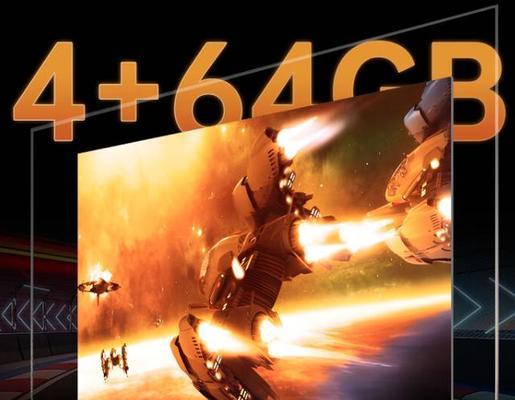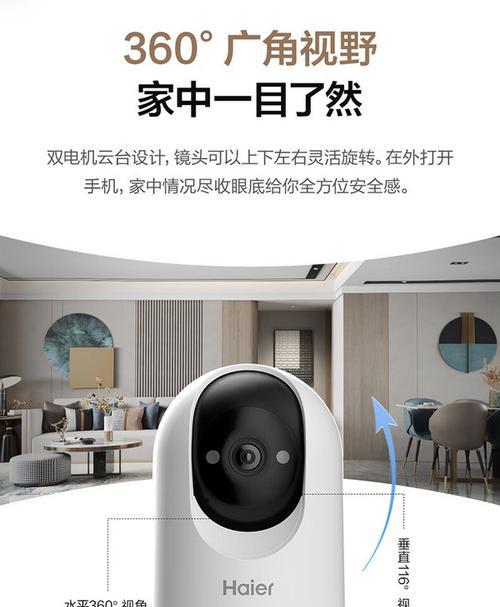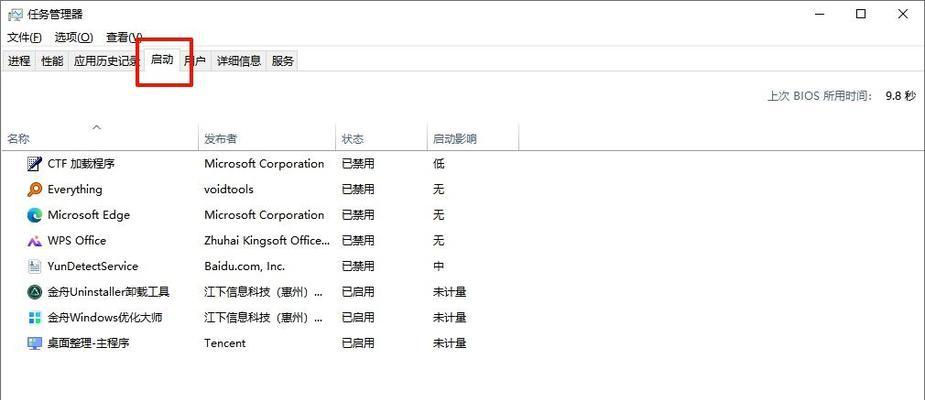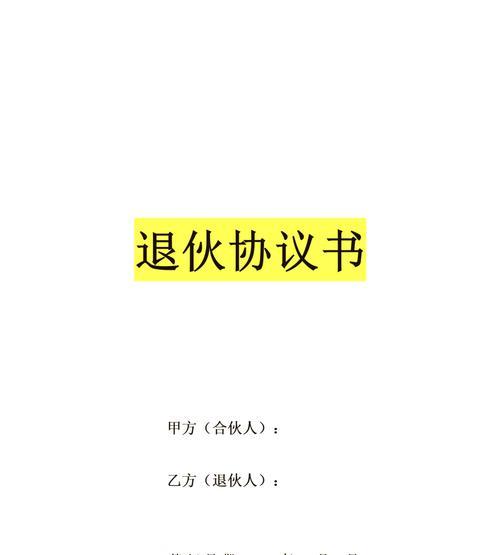win7主机ip地址在哪里查看?如何快速找到?
在进行网络连接或局域网设置时,我们需要知道Win7主机的IP地址。但是对于很多人来说,不知道在哪里查看Win7主机IP地址。本文将为大家介绍如何轻松获取Win7主机IP地址。
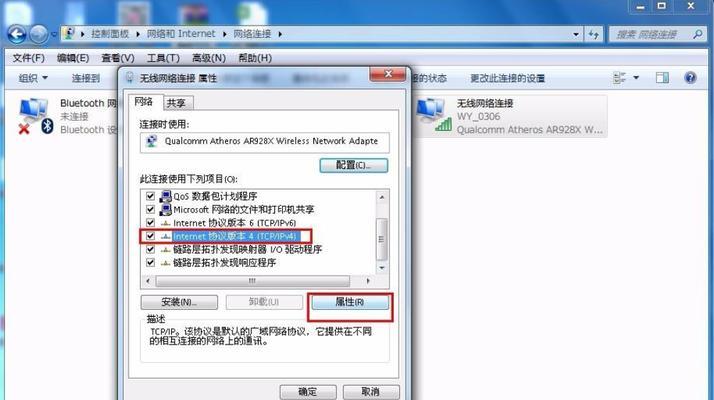
Win7主机IP地址的概念
Win7主机IP地址是指在Windows7操作系统下,主机所分配到的唯一标识符。它可以作为网络中其他设备连接到该主机的入口,也可以用于在该主机上设置网络共享等。
获取Win7主机IP地址的方法一
打开控制面板,选择“网络和共享中心”,点击左侧的“更改适配器设置”选项。找到当前使用的网络连接,右键点击,选择“状态”选项。在弹出的窗口中选择“详细信息”,即可看到该网络连接的IP地址。
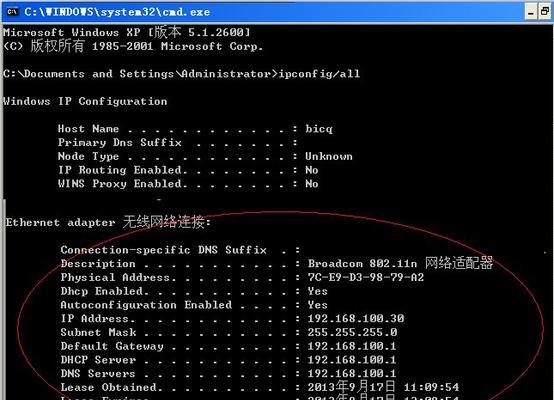
获取Win7主机IP地址的方法二
打开命令提示符,输入“ipconfig”命令。系统会列出当前计算机所有网络适配器的相关信息,包括每个适配器的IP地址、子网掩码等详细信息。
获取Win7主机IP地址的方法三
在桌面按下“Win+R”组合键,打开“运行”对话框,输入“cmd”命令,进入命令提示符界面。输入“ipconfig/all”命令,即可看到当前网络适配器的详细信息,包括IP地址、子网掩码、网关等。
如何设置Win7主机IP地址
如果您需要手动设置Win7主机IP地址,可以在“网络和共享中心”中找到当前使用的网络连接,右键点击选择“属性”,选择“Internet协议版本4(TCP/IPV4)”,点击“属性”按钮,在弹出的窗口中选择“使用下面的IP地址”,输入您需要设置的IP地址、子网掩码、网关等信息。
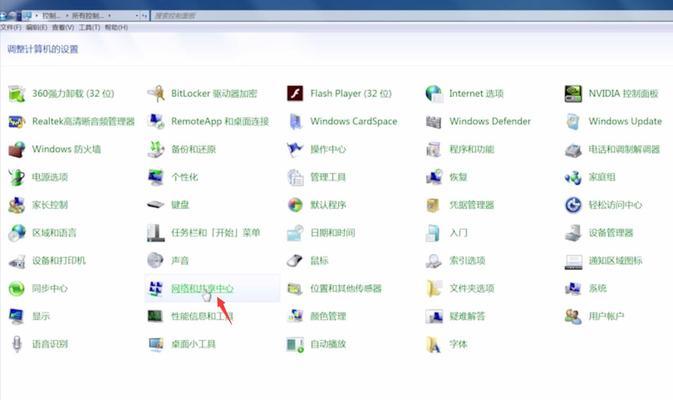
如何查看Win7主机的MAC地址
除了IP地址,您还可以查看Win7主机的MAC地址。在命令提示符中输入“getmac”命令,即可列出当前计算机所有网络适配器的MAC地址。
如何查看Win7主机当前网络连接状态
在命令提示符中输入“netstat-an”命令,即可查看Win7主机的当前网络连接状态。该命令列出所有活动连接以及它们的状态,可以帮助您找出有问题的连接。
如何查看Win7主机的DNS服务器
在命令提示符中输入“ipconfig/all”命令,即可看到当前计算机的网络适配器详细信息。其中包括DNS服务器的地址,可以帮助您确定DNS解析问题。
如何查看Win7主机所连接的网络类型
在“网络和共享中心”中找到当前使用的网络连接,可以看到连接状态以及网络类型。根据不同的网络类型,您可以进行相应的设置。
如何查看Win7主机的子网掩码
在命令提示符中输入“ipconfig”命令,即可看到Win7主机的子网掩码信息。子网掩码是用于划分网络地址和主机地址的一个数值,可以帮助您确定网络地址范围。
如何查看Win7主机的网关
在命令提示符中输入“ipconfig”命令,即可看到Win7主机的网关信息。网关是网络中用于连接不同子网之间的设备,可以帮助您确定网络连接是否正常。
如何查看Win7主机的物理地址
Win7主机的物理地址也称为MAC地址,在命令提示符中输入“getmac”命令,即可查看当前计算机所有网络适配器的物理地址。
如何查看Win7主机的默认网关
在命令提示符中输入“routeprint”命令,即可查看Win7主机的默认网关。默认网关是指当Win7主机需要访问外部网络时,发送数据包的目标地址。
Win7主机IP地址的作用
Win7主机IP地址是连接网络的基础,它可以用于网络通讯、共享文件、远程控制等多种功能。了解和掌握Win7主机IP地址的获取方法和设置技巧,对于网络使用者来说十分必要。
本文介绍了多种获取Win7主机IP地址的方法,并详细介绍了Win7主机MAC地址、子网掩码、网关等相关信息的获取方法。通过学习本文所述的知识,您可以轻松掌握Win7主机IP地址的获取技巧,加强对网络的管理和使用能力。
版权声明:本文内容由互联网用户自发贡献,该文观点仅代表作者本人。本站仅提供信息存储空间服务,不拥有所有权,不承担相关法律责任。如发现本站有涉嫌抄袭侵权/违法违规的内容, 请发送邮件至 3561739510@qq.com 举报,一经查实,本站将立刻删除。
关键词:win7
- 小孩学拼音用平板电脑好吗?选择哪种平板电脑更合适?
- 车内睡觉用的充电器名称是什么?
- 单反相机为何价格昂贵?贵在哪里?
- 英雄联盟电脑版商城如何打开?操作步骤是什么?
- 魔兽游戏中关闭状态的步骤是什么?
- 手游联盟入手英雄时应该注意什么?
- 英雄联盟鱼骨头应该怎样玩?有什么策略?
- 平板电脑如何在电脑前放置摄像头?最佳位置在哪里?
- 奥西365服务器登录方法是什么?进不去时应该怎么办?
- 冠军限定签名如何获取?获取过程中需要注意什么?
妙招大全最热文章
- 《和平精英捏脸在哪里打开?》(探寻和平精英中捏脸功能的解锁地点)
- FPS从100多突然变低到10几,如何解决?(应对突降FPS,提高游戏体验)
- Win10虚拟内存设置多少合适16G(优化系统性能的关键设置)
- 笔记本电脑开机黑屏没反应怎么办?如何快速诊断和解决?
- 绕过苹果手机ID锁的激活工具推荐(寻找解决方案,解除苹果手机ID锁限制)
- Win7系统进入BIOS设置界面方法详解(快速、简单的进入BIOS设置界面)
- 手机突然黑屏无法开机的原因及解决方法(手机黑屏无反应)
- 微信好友转移教程——快速搬迁至新微信号(告别老号)
- B站电脑端视频缓存方法详解(教你轻松将B站视频保存到本地)
- 火炬之光3修改器如何使用?遇到问题怎么办?
- 最新文章
-
- 魔兽前后对比怎么调整?有哪些设置和调整方法?
- 彩虹热水器排空气的正确方法是什么?操作步骤复杂吗?
- 魔兽世界80级后如何刷坐骑?刷坐骑的效率提升技巧有哪些?
- 热水器喷水后漏电的原因是什么?
- 机顶盒架子的正确安装方法是什么?安装过程中需要注意什么?
- aruba501配置方法是什么?如何增强wifi信号?
- 英雄联盟4蚁人战斗技巧是什么?
- 通用热水器气管安装步骤是什么?
- 洛克王国如何捕捉石魔宠物?捕捉石魔的技巧有哪些?
- 辐射4中如何设置全屏窗口模式?
- 英雄联盟螳螂升到16级攻略?快速升级技巧有哪些?
- 杰斯的水晶如何使用?在英雄联盟中有什么作用?
- 王者荣耀手机端下载流程是什么?
- 创新音箱2.0设置方法有哪些?
- 王者荣耀频繁闪退怎么办?
- 热门文章
- 热门tag
- 标签列表
- 友情链接